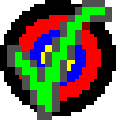
Photo Gallery Generator(相冊(cè)生成軟件)
v2.6.0 免費(fèi)版- 軟件大小:585 KB
- 軟件語(yǔ)言:英文
- 更新時(shí)間:2023-10-27
- 軟件類型:國(guó)外軟件 / 圖像其它
- 運(yùn)行環(huán)境:WinXP, Win7, Win8, Win10, WinAll
- 軟件授權(quán):免費(fèi)軟件
- 官方主頁(yè):
- 軟件等級(jí) :
- 介紹說(shuō)明
- 下載地址
- 精品推薦
- 相關(guān)軟件
- 網(wǎng)友評(píng)論
Photo Gallery
Generator提供相冊(cè)設(shè)計(jì)功能,可以添加本地的圖像到軟件上創(chuàng)建相冊(cè),最后的結(jié)果保存為HTML格式,方便用戶直接在瀏覽器上查看相冊(cè),也方便直接發(fā)送HTML給其他人觀看,不需要播放器,直接在瀏覽器就可以打開(kāi)HTML相冊(cè)文件,Photo
Gallery
Generator軟件是免費(fèi)的,軟件也比較簡(jiǎn)單,大部分參數(shù)都可以直接默認(rèn),添加圖像到軟件,設(shè)置輸出地址,點(diǎn)擊制作按鈕,三個(gè)步驟就可以生成HTML相冊(cè),需要的朋友軟件可以下載體驗(yàn)!
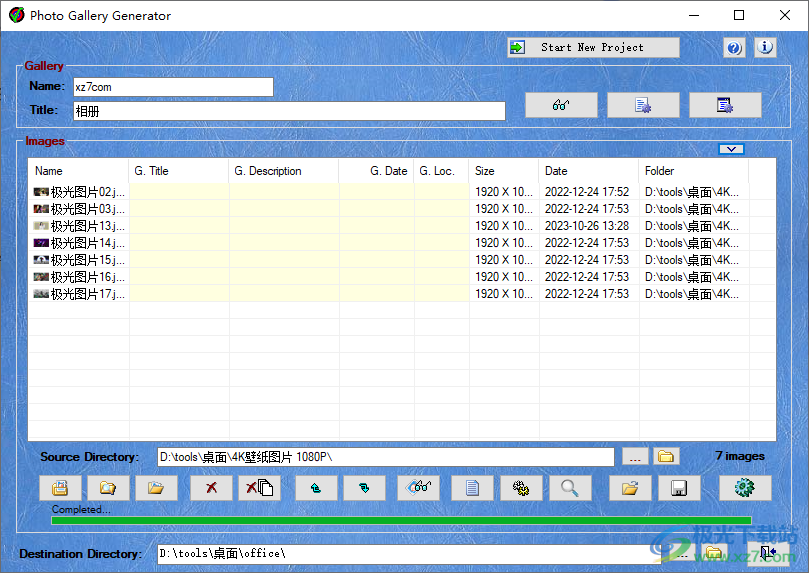
軟件功能
1、Photo Gallery Generator支持電子相冊(cè)制作功能
2、電腦上的圖像都可以添加到軟件制作電子相冊(cè)
3、支持圖像目錄添加功能,將圖像文件夾添加到Photo Gallery Generator
4、支持圖片讀取功能,可以對(duì)文件夾的全部圖片讀取,可以手動(dòng)選擇圖像
5、支持分辨率設(shè)置功能,可以將全部圖像設(shè)置相同的分辨率
6、支持預(yù)覽功能,每張圖像都可以在軟件查看顯示的效果
7、支持順序設(shè)置功能,可以在Photo Gallery Generator設(shè)置圖片位置順序
軟件特色
1、Photo Gallery Generator允許指明包含要添加到圖庫(kù)的照片和圖像的源目錄。
2、支持將照片添加到您的新圖庫(kù),可添加所有文件。Jpg存在于源目錄中。
3、外觀設(shè)置功能,可以簡(jiǎn)單修改設(shè)置和庫(kù)的外觀。
4、在主窗口中,您可以使用向上/向下箭頭按鈕按所需順序?qū)D片進(jìn)行排序。
5、使用“更改圖片信息”窗口或“自定義批次”窗口為照片自定義信息
6、您可以自定義圖庫(kù)的生成選項(xiàng),如為顯示創(chuàng)建的分辨率(大小)圖像。
使用方法
1、下載完畢直接安裝Photo Gallery Generator軟件
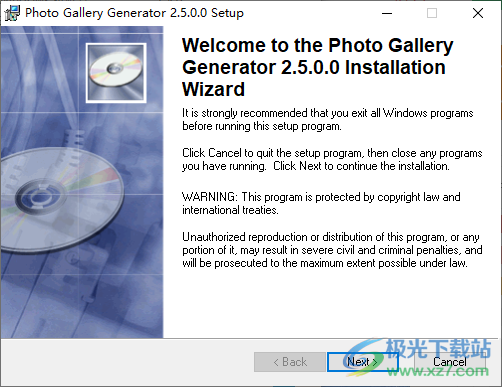
2、設(shè)置軟件的安裝地址C:Program Files (x86)Photo Gallery Generator
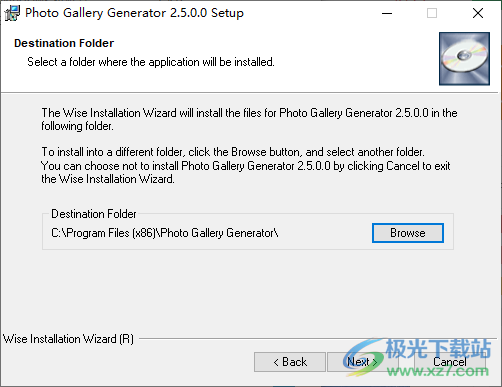
3、打開(kāi)軟件提示協(xié)議內(nèi)容,選擇English語(yǔ)言,點(diǎn)擊 I agree
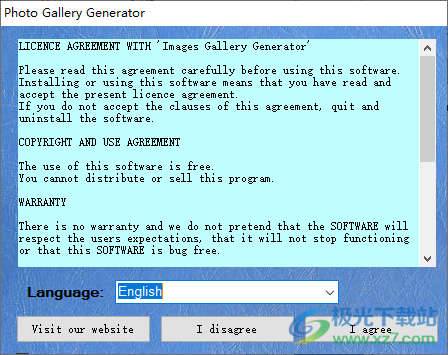
4、設(shè)置圖片文件夾,將您的圖片素材文件夾添加
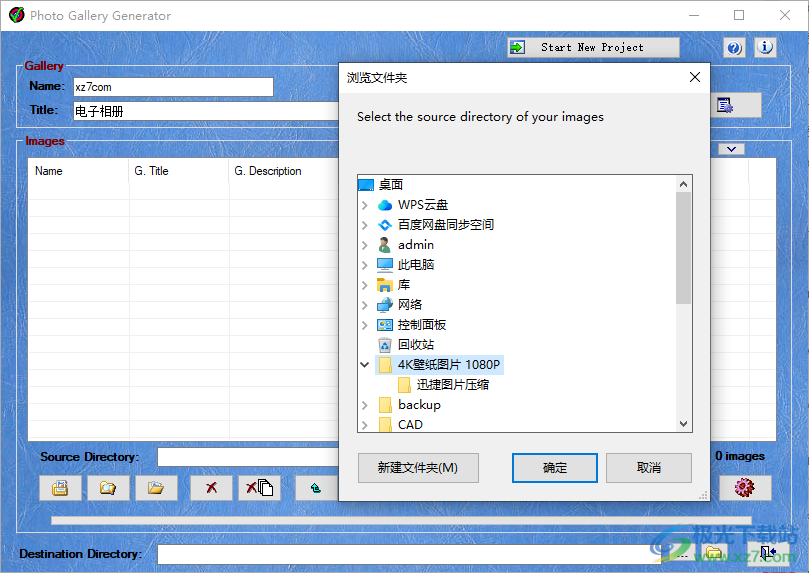
5、如圖所示,添加圖片文件夾到軟件,點(diǎn)擊左下角的第一個(gè)按鈕可以添加全部圖片,點(diǎn)擊第二個(gè)按鈕可以自己選擇圖片
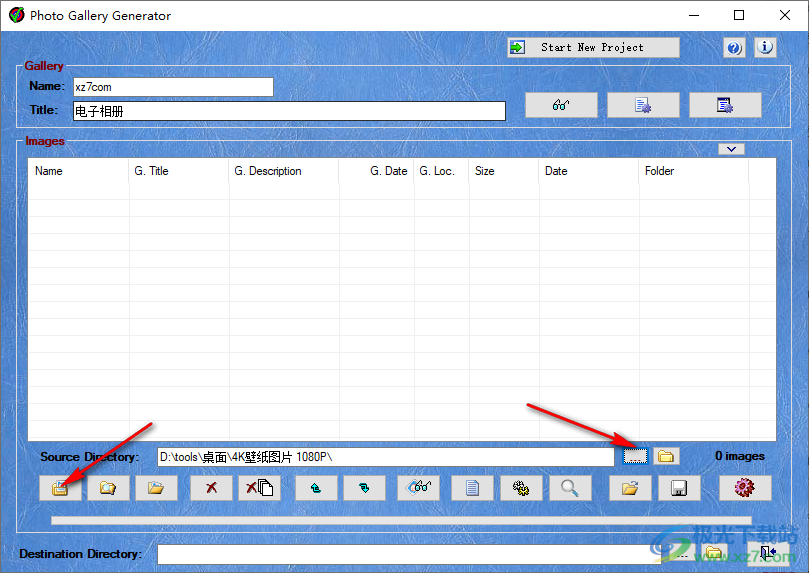
6、點(diǎn)擊右鍵可以查看圖像,可以全部選擇圖像,可以修改文件夾圖像
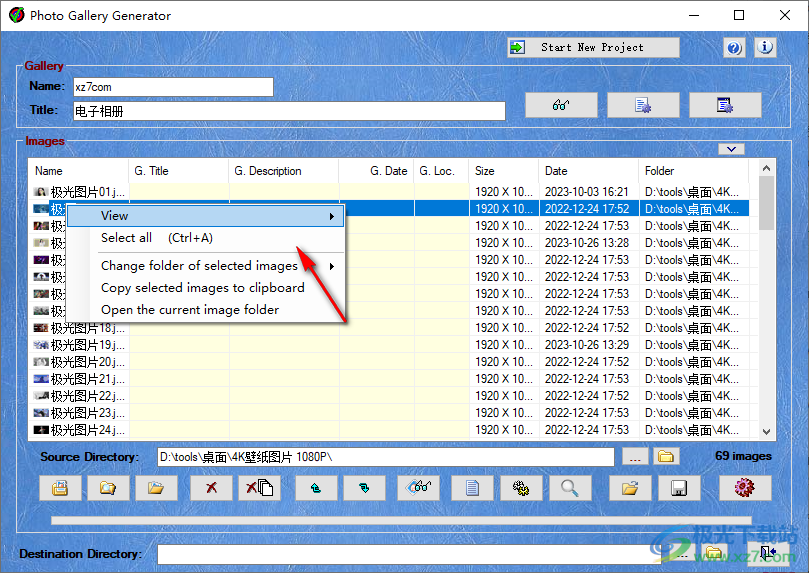
7、這里是第二個(gè)按鈕手動(dòng)添加圖像的界面,鼠標(biāo)勾選圖像添加
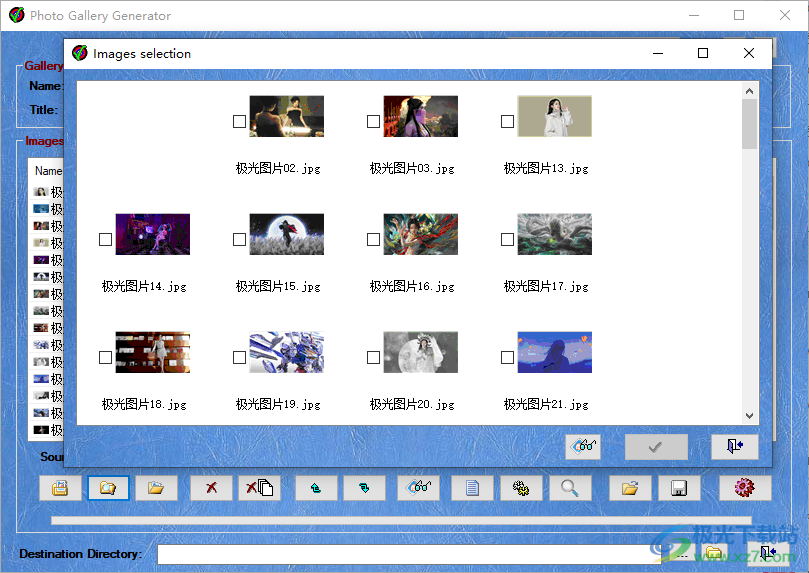
8、可以指定新文件夾,使用源目錄中指定的文件夾
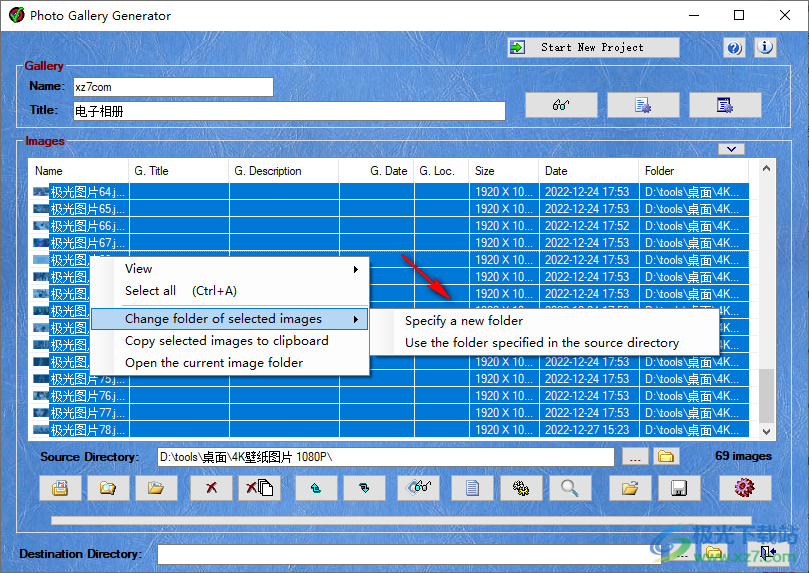
9、分辨率設(shè)置功能,可以選擇設(shè)置新的圖像大小,默認(rèn)是800*600
從源文件導(dǎo)入日期
導(dǎo)入元數(shù)據(jù)標(biāo)記(EXIF)源文件
添加查看多媒體資料所需的文件(如果不存在)
啟用向全尺寸圖像分辨率添加鏈接
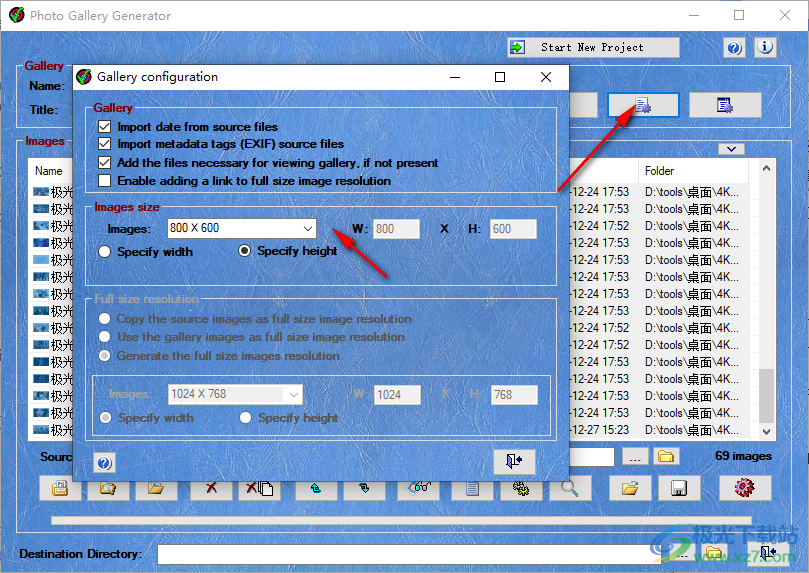
10、尺寸分辨率
將源圖像復(fù)制為全尺寸圖像分辨率
將圖庫(kù)圖像用作全尺寸圖像分辨率
生成全尺寸圖像分辨率
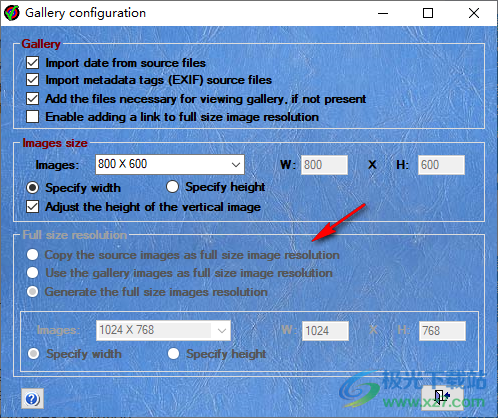
11、點(diǎn)擊生成按鈕就可以將列表上的圖像保存為相冊(cè)
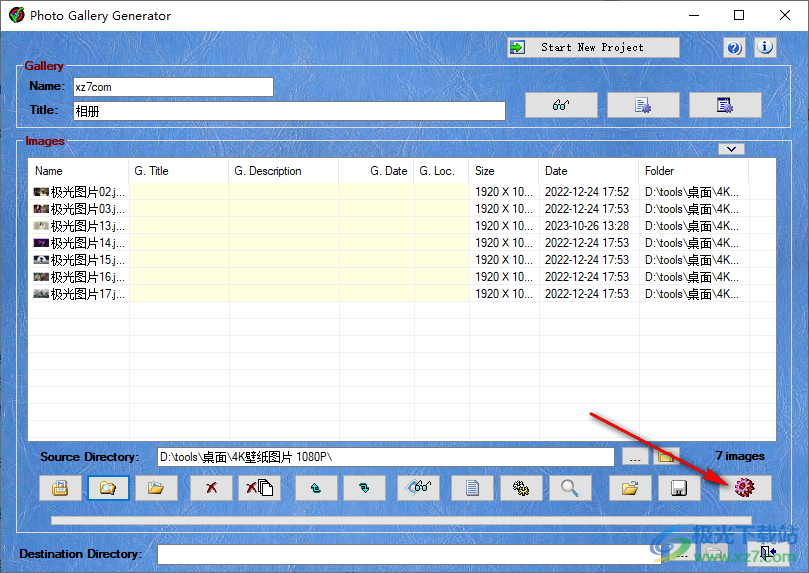
12、如圖所示,提示Completed說(shuō)明資源制作完畢
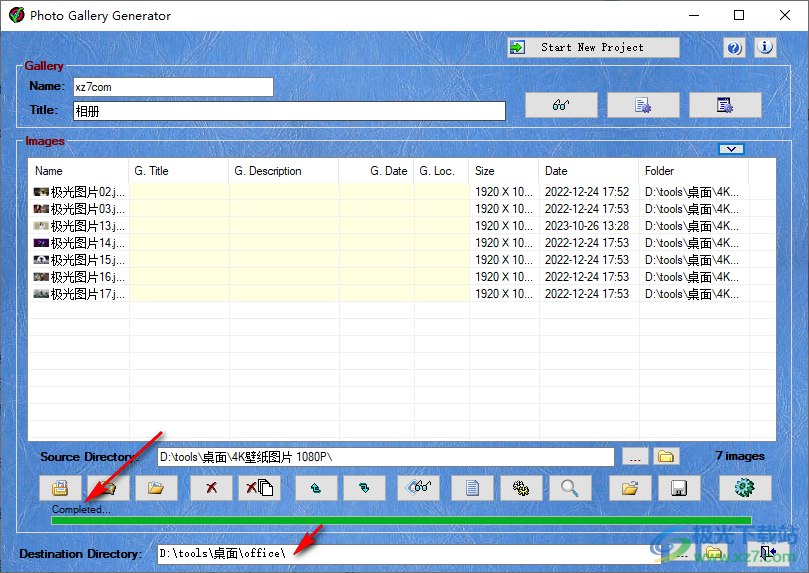
13、在你設(shè)置的保存地址就可以顯示HTML網(wǎng)頁(yè)文件,打開(kāi)就可以查看圖像內(nèi)容
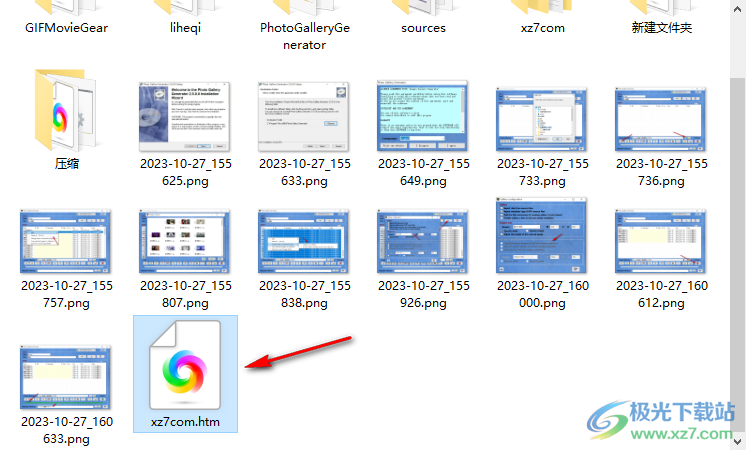
14、如圖所示,顯示的相冊(cè)就是這樣的,鼠標(biāo)點(diǎn)擊就可以進(jìn)入看圖模式
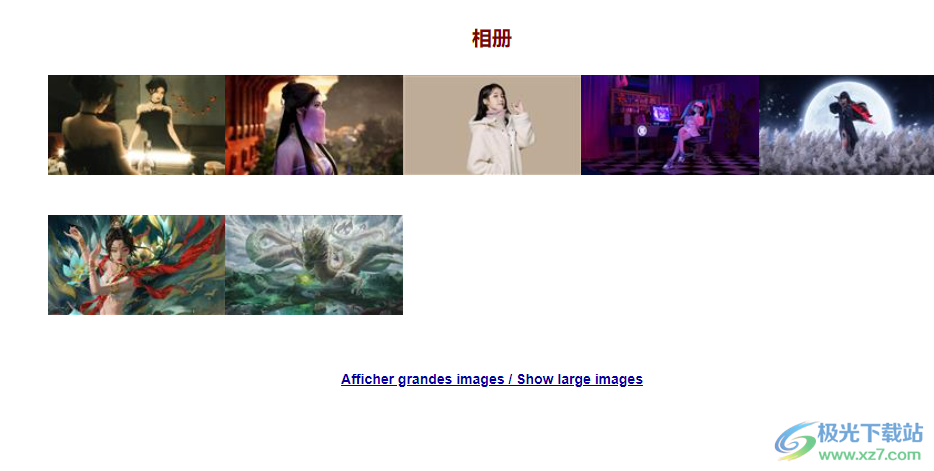
15、現(xiàn)在就可以直接在網(wǎng)頁(yè)瀏覽器上查看相冊(cè),底部是切換按鈕
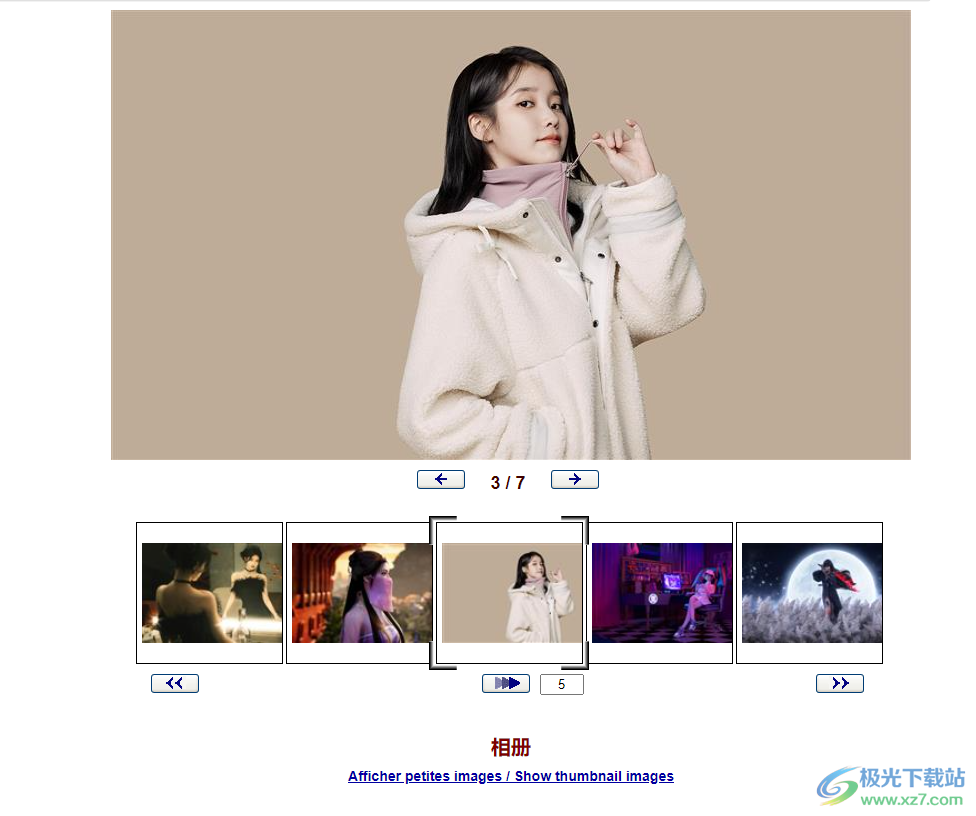
下載地址
- Pc版
Photo Gallery Generator(相冊(cè)生成軟件) v2.6.0 免費(fèi)版
本類排名
本類推薦
裝機(jī)必備
換一批- 聊天
- qq電腦版
- 微信電腦版
- yy語(yǔ)音
- skype
- 視頻
- 騰訊視頻
- 愛(ài)奇藝
- 優(yōu)酷視頻
- 芒果tv
- 剪輯
- 愛(ài)剪輯
- 剪映
- 會(huì)聲會(huì)影
- adobe premiere
- 音樂(lè)
- qq音樂(lè)
- 網(wǎng)易云音樂(lè)
- 酷狗音樂(lè)
- 酷我音樂(lè)
- 瀏覽器
- 360瀏覽器
- 谷歌瀏覽器
- 火狐瀏覽器
- ie瀏覽器
- 辦公
- 釘釘
- 企業(yè)微信
- wps
- office
- 輸入法
- 搜狗輸入法
- qq輸入法
- 五筆輸入法
- 訊飛輸入法
- 壓縮
- 360壓縮
- winrar
- winzip
- 7z解壓軟件
- 翻譯
- 谷歌翻譯
- 百度翻譯
- 金山翻譯
- 英譯漢軟件
- 殺毒
- 360殺毒
- 360安全衛(wèi)士
- 火絨軟件
- 騰訊電腦管家
- p圖
- 美圖秀秀
- photoshop
- 光影魔術(shù)手
- lightroom
- 編程
- python
- c語(yǔ)言軟件
- java開(kāi)發(fā)工具
- vc6.0
- 網(wǎng)盤(pán)
- 百度網(wǎng)盤(pán)
- 阿里云盤(pán)
- 115網(wǎng)盤(pán)
- 天翼云盤(pán)
- 下載
- 迅雷
- qq旋風(fēng)
- 電驢
- utorrent
- 證券
- 華泰證券
- 廣發(fā)證券
- 方正證券
- 西南證券
- 郵箱
- qq郵箱
- outlook
- 阿里郵箱
- icloud
- 驅(qū)動(dòng)
- 驅(qū)動(dòng)精靈
- 驅(qū)動(dòng)人生
- 網(wǎng)卡驅(qū)動(dòng)
- 打印機(jī)驅(qū)動(dòng)
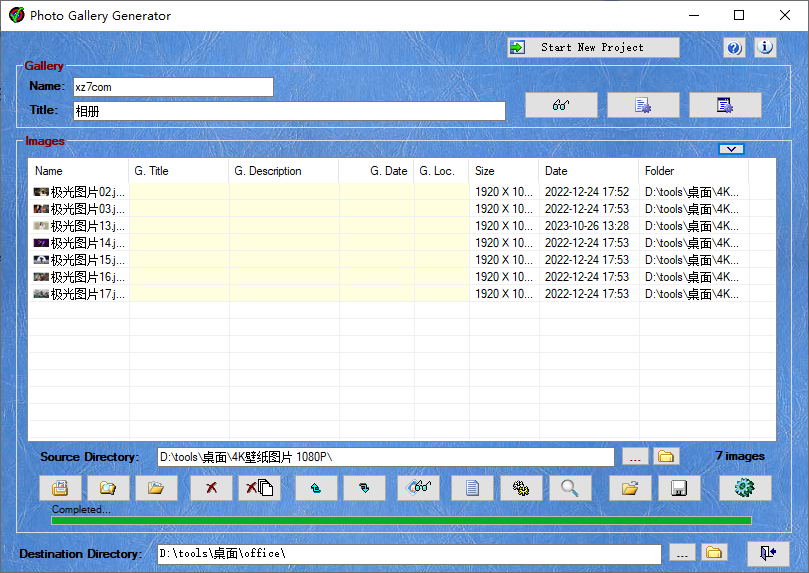

































網(wǎng)友評(píng)論